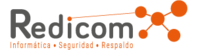Activar los productos corporativos ESET sin conexión (6.x)
ID de solución: KB3615 |Document ID: 15364|Última revisión: 3 de octubre de 2016
Suceso
- La activación falla debido a la falta de conexión a Internet
- Un Administrador de seguridad necesita un archivo de licencia (.lf) para activar un producto ESET
Solución
A través de ESET License Administrator, usted puede descargar licencias para activación sin conexión (versión 6.x y posteriores) o de versiones anteriores (versión 5.x y anteriores) que pueden utilizarse para activar productos en equipos sin conexión a Internet (o que no pueden ser activadas por algún otro motivo).
I. Obtener el archivo de licencia para activar sin conexión:
- Abra ESET License Administrator en su navegador.
- Ingrese su Clave de licencia dentro del campo Clave de licencia y luego haga clic en Administrar licencia.
Si no cuenta con una Clave de licencia, convierta su actual Nombre de usuario y Contraseña en una Clave de licencia, y luego úsela para completar este paso.
Figura 1-1
Haga clic sobre la imagen para ampliarla - Ingrese su contraseña de ESET License Administrator (que le fue enviada en un correo luego de la compra de su producto) y haga clic en Validar.
Figura 1-2
Haga clic sobre la imagen para ampliarla - Haga clic en Configuraciones, seleccione el casillero correspondiente a Archivos de licencia sin conexión y luego haga clic en Guardar configuraciones.
Figura 1-3
Haga clic sobre la imagen para ampliarla - Haga clic en Licencia
 y luego en el ícono del archivo de licencia sin conexión (
y luego en el ícono del archivo de licencia sin conexión (  ) localizado junto al conteo de unidades de su licencia.
) localizado junto al conteo de unidades de su licencia.
Figura 1-4
Haga clic sobre la imagen para ampliarla - Haga clic en Archivo de licencia sin conexión.

Figura 1-5
- Modifique las opciones Producto, Cantidad, y Permitir administración con Remote Administrator de acuerdo a sus necesidades y luego haga clic en Generar.
Permitir administración con Remote Administrator
Si selecciona el casillero próximo a Permitir administración con Remote Administrator, se le solicitará proveer un Token del servidor. Para generarlo desde la consola web de ESET Remote Administrator (ERA Web Console), haga clic en Admin
 → Administración de licencias → Agregar licencias, y luego expanda la sección Archivo de licencia. El Token del servidor aparecerá listado allí. Tome nota del mismo, ingréselo en el campo Token del servidor (en ELA) y luego haga clic en Generar.
→ Administración de licencias → Agregar licencias, y luego expanda la sección Archivo de licencia. El Token del servidor aparecerá listado allí. Tome nota del mismo, ingréselo en el campo Token del servidor (en ELA) y luego haga clic en Generar.
Figura 1-6
- Haga clic en Archivo de licencia sin conexión.

Figura 1-7
- Haga clic en Aceptar. Si usted es Propietario de licencia y Administrador de seguridad y efectuará la activación, guarde el archivo de licencia sin conexión (.lf) en su Escritorio.
Ahora se encuentran disponibles los archivos de licencia sin conexión para los administradores de seguridad
Las licencias sin conexión ya se encuentran disponibles en ESET License Administrator para ser utilizados por los administradores de seguridad. Para acceder a él deben hacer clic en Distribución de unidades
 y luego sobre el ícono del archivo
y luego sobre el ícono del archivo  de la columna Legado para descargarlo (ver imagen).
de la columna Legado para descargarlo (ver imagen). - A través de un medio extraíble, correo electrónico o implementación remota, transfiera este archivo al equipo en el cual desee completar la instalación sin conexión y luego prosiga con la parte II.
II. Cargar el archivo de licencia sin conexión durante la activación:
- Ejecute el Asistente de instalación del producto ESET. Siga las instrucciones que aparecen en pantalla para completar la instalación.
- En la ventana Activación del producto, haga clic en Licencia sin conexión.
Figura 2-1
Haga clic sobre la imagen para ampliarla - Localice el archivo de licencia sin conexión (.lf) que creó en la parte I y haga clic en Abrir.
- Luego la activación exitosa, haga clic en Listo.
Figura 2-2
Haga clic sobre la imagen para ampliarla